怎么选择优盘启动系统
方法一、利用按键选择U盘启动:一般的品牌机,例如联想电脑,无论台式机或笔记本,选择启动项的键都是F12,开机的时候按F12键会出现启动项选择界面,从中我们可以选择电脑从什么介质启动,一般可供选择的有光驱、硬盘、网络、可移动磁盘(U盘)。如果对英文不是很了解无法确定各个选项代表什么,可以通过一个单词来快速选择U盘启动,也就是在出现的启动项列表里找到一项带USB字样的就可以了。 以上是以联想电脑为例,其余品牌机或者部分组装机也有按键选择启动项的功能,简单列举几种:惠普笔记本:F9 ,戴尔:F12,有一部分组装机是F8,大体而言也就这么几种按键。有些电脑开机的时候在电脑屏幕下方会显示哪个键可以用来设置启动选项,有些电脑不显示,那就需要进BIOS将F12 的BOOT MENU 功能开启。还有一些电脑是没有热键选择启动项功能的,对于这种电脑只能通过下面的第二种方法来设置了。注意:其它机型请尝试或参考u盘启动热键方法二、这种方法没有统一的步骤,因为某些BIOS版本不同设置也不同,总的来说方法二也分两种:一种是没有硬盘启动优先级“Hard Disk Boot Priority”选项的情况,直接在第一启动设备“First boot device”里面选择从U盘启动;另一种是存在硬盘启动优先级“Hard Disk Boot Priority”选项的情况,必须在这里选择U盘为优先启动的设备,电脑是把U盘当作硬盘来使用的;然后,再在第一启动设备“First Boot Device”里面选择从硬盘“Hard Disk”或者从U盘启动。 有的主板BIOS中,在“First Boot Device”里面没有U盘的“USB-HDD”、“USB-ZIP”之类的选项,我们选择“Hard Disk”就能启动
选择优盘启动系统的话,应该在BIOS里面进行设置设置,进行优盘作为第一启动盘。就可以用优盘启动系统。
这样的情况,首先把U盘制作成启动盘,然后下载系统镜像,然后插入该制作好的U盘设置开机启动项从USB启动,可以通过快捷键或是进入bios中设置开机从USB启动就可以了
U盘启动的时候,这个系统可以直接把系统装在U盘里面,然后就能够通过U盘启动了。
对于不同的品牌的电脑来说,使用U盘启动的选择是不一样的,大多数情况下都可以长按F二键或者是F12键进入BIOS模式设置。
选择优盘启动系统的话,应该在BIOS里面进行设置设置,进行优盘作为第一启动盘。就可以用优盘启动系统。
这样的情况,首先把U盘制作成启动盘,然后下载系统镜像,然后插入该制作好的U盘设置开机启动项从USB启动,可以通过快捷键或是进入bios中设置开机从USB启动就可以了
U盘启动的时候,这个系统可以直接把系统装在U盘里面,然后就能够通过U盘启动了。
对于不同的品牌的电脑来说,使用U盘启动的选择是不一样的,大多数情况下都可以长按F二键或者是F12键进入BIOS模式设置。

买u盘要怎么选择
接口选择usb3.0芯片最好选择slc,mlc,tlc,qlc,这是性能和寿命的排位,但你基本上看不到slc,mlc也比较少,tlc和qlc目前比较多品牌尽量选择大品牌,不要选择杂牌,品质很难保证
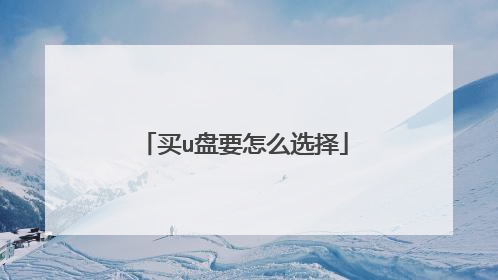
如何选好U盘?
U盘,每个人都不陌生,不管是拷贝文件、储存资料还是重装系统,我们都会用到。大到商城专柜,小到街头路边摊,都有它售卖的身影。可是,关于U盘,我们总有一些疑惑,为什么价格参差不齐?为什么有的U盘用几天就坏了?什么样的U盘是好U盘?接下来,小编就带领大家,来揭秘U盘行业背后的内幕,帮你解除疑惑!为什么U盘价格参差不齐?U盘由主控、PCB板、闪存芯片、阻容器件组成,最重要的就是闪存芯片,闪存芯片的质量决定着U盘的成本,也决定着U盘的寿命。闪存芯片由晶圆封装而成。一整块晶圆生产出来后,闪存颗粒正是从晶圆上切割下来的。同一块晶圆,每个部位的晶片质量是不一样的,完整的好的颗粒,我们称为“原片”,会用于制作高品质U盘;剩下的边角料,则被称为“黑片”,质量通常不佳,使用寿命极短,会将其定义为废品,进行报废处理。这个时候,一些不法厂商为了牟利,将这些黑片以极低的价格回收回来,制作成黑芯U盘继续销售。这也就导致了现在U盘行业乱象丛生,价钱参差不一的局面。为什么有的U盘用几天就坏了?因为黑芯U盘占据了大量的市场,难免就有不少人上当购买,尤其是一些价格远低于额市场价的U盘,更是要谨慎购买。从质量上说,黑片闪存颗粒是难以正常使用的,因为它在出厂时就已经被判了死刑。即使不法商家将其重新封装,但质量还是非常差的。所以购买这种颗粒的U盘,根据使用频率的不同,少则几天,多则几个月,U盘基本就报废了。U盘坏了,损失购买的钱不说,还有可能造成U盘内资料丢失,电脑中病毒等,造成更严重的后果。如何选购一个好U盘?1、看闪存和质保只有完整的好的闪存颗粒,也就是“原片”,才会被原厂打上logo。选择品牌厂家的闪存颗粒,一定程度上也就避免了不小心买到黑片U盘。同时,品牌厂家在售后和质保上也有着更加规范的流程。而且,敢于质保,也是一种对U盘质量的保证!2、看传输速度传输速度就是读取速度和写入速度。写入速度是指文件拷进U盘的速度;读取速度是文件从U盘拷贝出来的速度。现在的U盘接口普遍为USB2.0与USB3.0两种。由于USB3.0的整体传输速度要比USB2.0快很多,所以价格相对来说也贵些,在选购的时候可以根据需求来选择。日常使用:USB2.0的接口基本够用。大型图片视频等传输数据大且多:建议选购USB3.0,但是要查看电脑接口是否支持3.0。3、看安全性如果U盘安全性不够,不小心摔了、压了、掉水里、被消磁了等意外情况,都可能让U盘报废,重要数据也很可能无法恢复,所以如果U盘本身的外壳够硬,同时具备防水、抗震、防磁、抗压等性能,才能是一个脱离低级安全性的U盘。4、看容量常见的U盘容量有16G32G64G,大家可以根据需求来进行选择。仅储存图片文字等:推荐16G。储存图片文字,偶尔还有视频游戏等:推荐32G。从事设计视频编程等工作:推荐64G以上。18评论分享举报llzzcc662019-10-12 · 知道合伙人数码行家关注看容量这不是简单地看U盘标称的32G,16G等那些容量参数,而是要看U盘格式化完之后剩下的实际可用容量。不通厂家的产品格式化完成之后的剩余容量相差上几百MB甚至上G很正常。我们可以通过系统查看,电脑连接U盘之后,右击U盘,选择属性即可查看容量。 看速度买USB3.0的U盘不看速度就太不专业了。USB3.0只是一个接口标准,不是速度标准。所以选购时带上测速软件,以CrystalDiskMark,插上U盘之后,点击文件----Test Data----Default(Random)即可开始对U盘进行测速。 看芯片芯片主要看闪存颗粒的厂家,颗粒类型等。其中比较有用的信息就是颗粒类型。闪存颗粒质量最好的无非是SLC,MLC其次,TLC最廉价。这些信息可以通过ChipGenius这个小工具获得。插上U盘之后从连接设备的众多USB端口中找到U盘所连接的USB口即可查看。 看做工U盘虽然是个小东西,但做工的好与坏还是一眼就能看出来的。劣质U盘外壳手感粗糙,耐用度较差。好的U盘外壳材料不会差,美观是其次,最重要的是保护好里面的芯片。 看售后售后服务的好坏永远是购买商品需要衡量的一个重要指标。当今不少论坛或者购物网站等都有出售高手DIY的USB3.0U盘,不可否认,这些U盘的用料和性能均属上成,"性价比"很高。但这些U盘毕竟出产于个人之手,售后难有保障,到底要不要购买这类U盘还需好好地衡量一番。
选购U盘的正确方法 1、看品牌2、观察外观设计来谈谈外观设计。在这样一个个性张扬的年代,人们追逐时尚更崇尚个性化,从衣着到手机都是个性宣扬的主题,一件简单的产品除了内在的性能和品质以外,外观已经成为了左右用户做出选购至关重要的因素。目前的U盘产品,无论是品牌还是型号都是令人眼花缭乱。然而其中也充斥着粗制滥造的产品,不要说外形个性化,就连最起码的做工和手感都难以恭维,所以选择设计好、做工好的产品,不仅自己看得舒服,就连品质也有保证。最近就有一款获工业设计奥斯卡奖——iF设计大奖的产品登陆大陆市场,这就是国内著名IT品牌BenQ推出的 USB随身盘,采用伸缩式设计,使USB插口获得最大程度的保护,也让整体外观显得更加小巧玲珑,要知道U盘荣获该项设计大奖,这在国内市场还属唯一。3、观用料做工小巧的U盘在各种电脑产品中只是个小个子,但是往往可以承担着重任。参加重要的合同资料、竞标的标书、外出讲演的发言稿都在这个小个子肚子里装着呢。不过,有了丰富的内在,外表也一点不能马虎。因为小巧的U盘,经常不注意就会从口袋里掉到地面,这要是外壳不够坚固,里面保存的资料可就一命呜呼了。所以选购U盘时也要看看U盘的外壳材料,是否防尘、防摔、防静电等。4、数据安全目前市场上的U盘最主要的功能就是移动资料的存储,因此存储安全和读写速度就成为在选购时要特别注意的两大问题。在存储安全方面,首先要看的是产品的物理防护。现在,市面上有些产品为了美观好看,采用了金属材质作为外壳,但在好看的同时却降低了U盘的抗震性能。相比之下,采用工程塑料或者橡胶材质,则能提供更好的抗震防摔能力。5、测大容量、高速从今年的U盘发展情况来看,8G容量的U盘是今年用户的主流选择,同时随着USB3.0技术的突破,不少用户将体验到高速U盘存储带来的便捷。从发展趋势来看,2011年U盘市场的主流产品无疑将以16G,32G为主,甚至64G,大容量U盘已经快速流行起来。6、品服务质量据了解,目前因为U盘使用不当或发生损坏给用户带来损失是比较普遍的现象,因此选择具备优秀服务的品牌是免除后顾之忧的最好办法。 除了应该提供的“三包”服务之外,有实力的移动存储厂商已经实现了更优异的服务标准。如爱国者遍及全国的“阳光服务”体系,对爱国者U盘提供十二个月保换服务,全国联保服务。与一些区域性品牌相比,爱国者已经在全国各大城市设置爱国者客户服务中心,可直接满足各地区用户在售前、售中、售后的咨询、体验与换修的需求,大幅度缩短服务周期,保证服务质量。
从表面做工上能够看到相关的一些特性。做工精细的U盘,内部电路以及芯片都不会太差。劣质的U盘外壳手感粗糙,耐用度较差。 美观是其次,关键是要保护好里面的芯片。这就要看产品的物理防护,比如市面上有些产品为了美观好看,采用了金属材质作为外壳,但在好看的同时却降低了U盘的抗震性能,相比之下,采用工程塑料或者橡胶材质,则能提供更好的抗震防摔能力。看U盘读写速度。这个只能说是U盘在能经过对比测试前提下,越快越好。若是网上购买U盘,质量好一些的U盘一般在描述中会对“对比测试”和“读写速度”进行说明,相反的质量不好的往往是“能存多少歌”“能存多少电影”“XX正品”这些避重就轻的商品描述。 看售后服务的好坏。由于U盘会经常携带并且会在不同的电脑上进行插拔,容易损坏,所以要选择售后有保障的店家。看售后服务的好坏永远是购买商品需要衡量的一个重要指标。
首先我们购买U盘前需要考虑到自身使用U盘来做什么?需要多大容量的U盘(常见容量有4g、8g、16g、32g、64g、128g、256g、512g),选择一个合适的U盘越大越好。 2/3根据U盘的接口来选择U盘,一般常见接口有USB1.0、USB2.0、和USB3.0三种。一、USB1.1是较为普遍的USB规范,其高速方式的传输速率为12Mbps,低速方式的传输速率为1.5Mbps。二、USB2.0规范是由USB1.1规范演变而来的。它的传输速率达到了480Mbps,折算为MB为60MB/s,足以满足大多数外设的速率要求。USB 2.0中的“增强主机控制器接口”(EHCI)定义了一个与USB 1.1相兼容的架构。三、USB 3.0的理论速度为5.0Gb/s,其实只能达到理论值的5成,那也是接近于USB 2.0的10倍了。USB3.0的物理层采用8b/10b编码方式,这样算下来的理论速度也就4Gb/s,实际速度还要扣除协议开销,在4Gb/s基础上要再少点。可广泛用于PC外围设备和消费电子产品。从U盘的接口来说 USB3.0目前是较好的。3 /3从正规的渠道上面来选购好的U盘,电脑或者手机上了解U盘品牌,选择一个好的品牌的U盘。
当然主要是看牌子比如LG·SanDisk·Kingston·爱国者·安泊·博莱斯·金邦·朗科·联想·台电·明基·纽曼·清华高科·清华紫光·神州数码·梓鸣 ·优百特 ·IBM。 等等想想自己用多大的就合适了U盘的数据传送速度一般与数据接口和U盘质量有关,因为U盘用的是FLASH闪存,不象硬盘的存储存在硬盘的转速,他只跟USB的接口类型有关;以前用于区分速度的USB1.1和USB2.0标准现在已经统一改成USB2.0
选购U盘的正确方法 1、看品牌2、观察外观设计来谈谈外观设计。在这样一个个性张扬的年代,人们追逐时尚更崇尚个性化,从衣着到手机都是个性宣扬的主题,一件简单的产品除了内在的性能和品质以外,外观已经成为了左右用户做出选购至关重要的因素。目前的U盘产品,无论是品牌还是型号都是令人眼花缭乱。然而其中也充斥着粗制滥造的产品,不要说外形个性化,就连最起码的做工和手感都难以恭维,所以选择设计好、做工好的产品,不仅自己看得舒服,就连品质也有保证。最近就有一款获工业设计奥斯卡奖——iF设计大奖的产品登陆大陆市场,这就是国内著名IT品牌BenQ推出的 USB随身盘,采用伸缩式设计,使USB插口获得最大程度的保护,也让整体外观显得更加小巧玲珑,要知道U盘荣获该项设计大奖,这在国内市场还属唯一。3、观用料做工小巧的U盘在各种电脑产品中只是个小个子,但是往往可以承担着重任。参加重要的合同资料、竞标的标书、外出讲演的发言稿都在这个小个子肚子里装着呢。不过,有了丰富的内在,外表也一点不能马虎。因为小巧的U盘,经常不注意就会从口袋里掉到地面,这要是外壳不够坚固,里面保存的资料可就一命呜呼了。所以选购U盘时也要看看U盘的外壳材料,是否防尘、防摔、防静电等。4、数据安全目前市场上的U盘最主要的功能就是移动资料的存储,因此存储安全和读写速度就成为在选购时要特别注意的两大问题。在存储安全方面,首先要看的是产品的物理防护。现在,市面上有些产品为了美观好看,采用了金属材质作为外壳,但在好看的同时却降低了U盘的抗震性能。相比之下,采用工程塑料或者橡胶材质,则能提供更好的抗震防摔能力。5、测大容量、高速从今年的U盘发展情况来看,8G容量的U盘是今年用户的主流选择,同时随着USB3.0技术的突破,不少用户将体验到高速U盘存储带来的便捷。从发展趋势来看,2011年U盘市场的主流产品无疑将以16G,32G为主,甚至64G,大容量U盘已经快速流行起来。6、品服务质量据了解,目前因为U盘使用不当或发生损坏给用户带来损失是比较普遍的现象,因此选择具备优秀服务的品牌是免除后顾之忧的最好办法。 除了应该提供的“三包”服务之外,有实力的移动存储厂商已经实现了更优异的服务标准。如爱国者遍及全国的“阳光服务”体系,对爱国者U盘提供十二个月保换服务,全国联保服务。与一些区域性品牌相比,爱国者已经在全国各大城市设置爱国者客户服务中心,可直接满足各地区用户在售前、售中、售后的咨询、体验与换修的需求,大幅度缩短服务周期,保证服务质量。
从表面做工上能够看到相关的一些特性。做工精细的U盘,内部电路以及芯片都不会太差。劣质的U盘外壳手感粗糙,耐用度较差。 美观是其次,关键是要保护好里面的芯片。这就要看产品的物理防护,比如市面上有些产品为了美观好看,采用了金属材质作为外壳,但在好看的同时却降低了U盘的抗震性能,相比之下,采用工程塑料或者橡胶材质,则能提供更好的抗震防摔能力。看U盘读写速度。这个只能说是U盘在能经过对比测试前提下,越快越好。若是网上购买U盘,质量好一些的U盘一般在描述中会对“对比测试”和“读写速度”进行说明,相反的质量不好的往往是“能存多少歌”“能存多少电影”“XX正品”这些避重就轻的商品描述。 看售后服务的好坏。由于U盘会经常携带并且会在不同的电脑上进行插拔,容易损坏,所以要选择售后有保障的店家。看售后服务的好坏永远是购买商品需要衡量的一个重要指标。
首先我们购买U盘前需要考虑到自身使用U盘来做什么?需要多大容量的U盘(常见容量有4g、8g、16g、32g、64g、128g、256g、512g),选择一个合适的U盘越大越好。 2/3根据U盘的接口来选择U盘,一般常见接口有USB1.0、USB2.0、和USB3.0三种。一、USB1.1是较为普遍的USB规范,其高速方式的传输速率为12Mbps,低速方式的传输速率为1.5Mbps。二、USB2.0规范是由USB1.1规范演变而来的。它的传输速率达到了480Mbps,折算为MB为60MB/s,足以满足大多数外设的速率要求。USB 2.0中的“增强主机控制器接口”(EHCI)定义了一个与USB 1.1相兼容的架构。三、USB 3.0的理论速度为5.0Gb/s,其实只能达到理论值的5成,那也是接近于USB 2.0的10倍了。USB3.0的物理层采用8b/10b编码方式,这样算下来的理论速度也就4Gb/s,实际速度还要扣除协议开销,在4Gb/s基础上要再少点。可广泛用于PC外围设备和消费电子产品。从U盘的接口来说 USB3.0目前是较好的。3 /3从正规的渠道上面来选购好的U盘,电脑或者手机上了解U盘品牌,选择一个好的品牌的U盘。
当然主要是看牌子比如LG·SanDisk·Kingston·爱国者·安泊·博莱斯·金邦·朗科·联想·台电·明基·纽曼·清华高科·清华紫光·神州数码·梓鸣 ·优百特 ·IBM。 等等想想自己用多大的就合适了U盘的数据传送速度一般与数据接口和U盘质量有关,因为U盘用的是FLASH闪存,不象硬盘的存储存在硬盘的转速,他只跟USB的接口类型有关;以前用于区分速度的USB1.1和USB2.0标准现在已经统一改成USB2.0
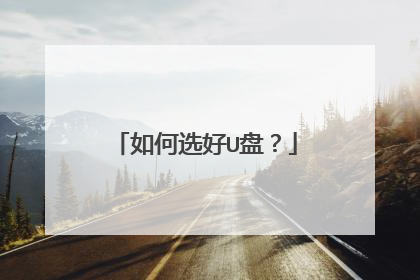
怎么选u盘启动
所需工具:U盘启动盘:微pe工具箱怎么制作u盘启动盘一、各品牌主板台式机、品牌一体机、笔记本电脑开机启动热键一览表:二、使用启动热键一键设置U盘启动的方法:1、将制作好的U教授启动U盘插入电脑USB接口,开机或重新启动,按下对应的启动热键,比如F12;2、在弹出的启动项界面,按↑↓方向键选择U盘选项,一般为带USB Flash、USB Storage、USB HDD的选项,按Enter键进入;3、这时电脑就会进入到U盘启动盘安装系统主界面。三、BIOS设置usb启动步骤1、如果不支持启动热键,则插入U盘,重启不停按Del、F2、F1、F8等按键进入BIOS,不同品牌电脑开机进BIOS界面方法;2、如果是以下界面,选择Advanced BIOS Features回车;3、选择Hard Disk Boot Priority回车;4、选择USB-HDD按加减号、F5/F6或PageUP/PageDown,移动到第一位置,按F10回车重启;5、如果是以下界面,切换到Boot或Startup,选择Hard Drive BBS Priorities回车;6、选择Boot Option #1回车,按↑或↓方向键移动选择,选择识别到的U盘选项,按回车键,一般是带有USB字样或者U盘品牌名称,比如下图KingstonDataTraveler这个是金士顿U盘,选择这个就是U盘启动盘;7、按ESC返回,再选择Boot Option #1回车,选择U盘选项,回车,按F10保存重启。

u盘插入电脑不显示,怎么办?该如何选择u盘和正确使用u盘呢?
U盘插入电脑不显示,我们可以选择更改U盘的盘符来解决问题。同时我们在选择U盘时应该选择U盘内存较大,金属外壳的,有品牌方制造的U盘。在使用U盘的同时,我们应该选择在电脑上选择打开或者退出U盘,并且不要让U盘接触到其他的水或者是油等物质。 在电脑上更改u盘的盘符可以解决u盘在电脑上不显示的问题当U盘插入到电脑上却没有任何的显示,是我们首先应该检查U盘是否有任何的损坏情况。如果u盘没有损坏,那么我们可以尝试把u盘插入到电脑上并且打开 Windows的图标。然后在窗口当中找到通用的串行总线控制器,并且在上面点击选择USB大容量的存储设备,然后选择卸载重设,重插便可以恢复界面。当然我们可以利用电脑上的windows系统自己在电脑的诸多系统管理端修改U盘的盘符,然后关闭电脑,重新打开,尝试重新插入U盘。如果U盘重新设置了,仍然不能够在电脑上显示,那么此时就建议到专业的电脑和科技店进行修理和检查,是否U盘内部已经发生了损坏。在挑选U盘时,我们应该注意哪些内容首先在挑选U盘时,我们应该选择有品牌方的产品,不要选择一些其他杂牌生产商生产的U盘,否则容易出现安全事故或者是数据丢失等情况。而当我们购买了品牌方的U盘时,出现任何的损坏情况,我们还可以向品牌方索赔。然后再根据自己的用途选择U盘的存储容量,就目前来说,人们选购的U盘的存储容量大多数是在64G到128G左右。不过U盘的存储容量也会随着不断的增大,而价格不断的提升。其次,我们在挑选U盘时,尽量不要选择塑料外壳或者是胶软外壳,而应该选择金属外壳,只有金属外壳更容易保护我们的U盘不受损害。最后我们应该选择读写率较快的U盘,但是我们不建议购买USB3.0以下的,一般来说在3.0以上的U盘大多以黑色或者是白色乃至是银色为主,这也就需要消费者们在购买时时刻问清楚商家们U盘的速读速率,以避免买错。在日常生活当中,我们应该时刻注意U盘的保护工作首先在拷贝文件时,我们可以尽量减少用U盘拷贝的文件的次数。然后在打开U盘或者是关闭U盘时,不能够随时或者是直接就插上或者是拔出U盘,而应该在电脑上选择关闭或者是开启的程序。而当我们在电脑上使用U盘时,电脑上往往会弹出一行数据选择此时的U盘无法拔出,那么我们不应该强行拔出,否则就会造成U盘上的数据丢失。对于U盘的存放环境,我们应该尽量选择干燥的环境,而不是湿润的环境。在使用U盘的过程当中,避免让U盘感染病毒我们在使用U盘时尽量自己个人使用,不要随便的外借或者是随便的接入外部的接口。否则接触了含有病毒的电脑或者是外部接口时,我们的U盘也可能感染病毒,并且作为一个感染病毒的传播体,从而间接导致多台的机子或者是系统发生损坏现象。当然,我们可以经常借助自己家的电脑系统来给U盘杀毒,并时刻清除U盘内中的多余或者是废弃文件,以防止白白浪费U盘的总的存储容量。当今时代建议人们多备用几个U盘,以防止不时之需随着大型商务和公司的合作,每一个在公司或者是企业上班的打工人都应该多具备几个U盘。虽然现在的网络储存非常的普及,但是难免会遇到使用U盘的情况。这个时候就需要打工人们为了防止不时之需多备用几个u盘并且还是大容量的u盘来维持工作的正常进行。当然U盘也可以分为公用或者是私用,对于公用U盘我们更应该好好保护,不应该随意的外借或者是摆放,否则一旦造成公司的数据泄露,将会造成无法弥补的损失。总而言之,U盘是人们生活中较为普及的随身携带的储存数据的硬盘。人们在使用U盘时,也应该时刻注意U盘的使用事项,不要因小失大,让U盘感染病毒或者是随意丢失,从而造成间接的损失。建议人们可以在网上购买U盘的保护套,或者是U盘的挂扣,来起到保护U盘的作用和防止U盘丢失。
一、右击“计算机”从弹出的菜单中选择“属性”项。二、在打开的“系统”窗口中,点击“设备管理器”项。 三、在打开的“设备管理器”窗口中,展开“通用串行总线控制器”->“USB大容量存储设备”项。四、左击选择无法正常显示的U盘盘符,选择“卸载”项并点击“卸载”。五、”USB大容量存储设备”项消失后,左击“操作”,从弹出的菜单中选择“扫描检测硬件改动”项。
插入电脑的u盘不显示,我们可以选择更换u盘的盘符来解决问题。在选择u盘时,要选择大内存、金属外壳、品牌的u盘。在使用u盘时,要选择在电脑上打开或退出u盘,不要让u盘接触到水、油等其他物质。在电脑上更改u盘的盘符,可以解决u盘在电脑上不显示的问题。
电脑无法识别U盘,可能是U盘损坏,可以将U盘插入其他电脑进行判断,或者电脑无法识别U盘,可能是U盘被隐藏了,将其取消隐藏即可,以Windows电脑为例:1、打开此电脑,点击查看。2、点击选项和查看。3、取消勾选隐藏空的驱动器,点击应用。
一、右击“计算机”从弹出的菜单中选择“属性”项。二、在打开的“系统”窗口中,点击“设备管理器”项。 三、在打开的“设备管理器”窗口中,展开“通用串行总线控制器”->“USB大容量存储设备”项。四、左击选择无法正常显示的U盘盘符,选择“卸载”项并点击“卸载”。五、”USB大容量存储设备”项消失后,左击“操作”,从弹出的菜单中选择“扫描检测硬件改动”项。
插入电脑的u盘不显示,我们可以选择更换u盘的盘符来解决问题。在选择u盘时,要选择大内存、金属外壳、品牌的u盘。在使用u盘时,要选择在电脑上打开或退出u盘,不要让u盘接触到水、油等其他物质。在电脑上更改u盘的盘符,可以解决u盘在电脑上不显示的问题。
电脑无法识别U盘,可能是U盘损坏,可以将U盘插入其他电脑进行判断,或者电脑无法识别U盘,可能是U盘被隐藏了,将其取消隐藏即可,以Windows电脑为例:1、打开此电脑,点击查看。2、点击选项和查看。3、取消勾选隐藏空的驱动器,点击应用。

